Apk ZIP
Реклама
Большинство приложений всегда можно скачать с официального магазина Google Play, однако, там представлены не все существующие программы, а часть приложений попросту имеют высокую цену. Их можно скачать и бесплатно в сети Интернет. Когда вы найдете нужное, вы заметите, что это так называемый apk-файл. Появляется логичный вопрос, как его открыть и установить. Сделать это можно при помощи стандартных настроек и стороннего софта.
Реклама
Содержание
Немного теории и суть проблемы
Прежде чем рассказывать о методах, давайте выясним, что такое этот самый apk-файл. Это формат установочного пакета для операционной системы на Андроиде. Расширение – это аббревиатура от английского Android Package. Фактически данный файл – самый обычный архив, в котором содержатся разнообразные картинки, программный код и другие компоненты, что крайне необходимы для корректной работы программы. Если вы хотите посмотреть, что находится внутри, достаточно воспользоваться самым обычным файловым менеджером, например, Total Comander.
Однако многие пользователи бод словом «открывать» подразумевают «устанавливать» приложение. Здесь уже все немного сложнее, так как следует воспользоваться инсталлятором, чтобы все содержимое корректно распаковалось. При скачивании с «Плей Маркета» это выполняется автоматически. Но если вы вручную скачали apk-файл, то открыть его нужно уже другим способом.
Использование штатных средств
ОС Android (в отличие от iOS) – это открытая ОС. Это означает, что каждый пользователь может поставить стороннее программное обеспечение без каких-либо ограничений. В системе для этого предусмотрены стандартные средства, позволяющие производить инсталляцию апк-файлов.
Реклама
Давайте выясним, как установить апк-файл на Андроид. Здесь необходимо проделать несколько простых шагов:
- Перейдите в раздел «Настройки» вашего гаджета.
- Найдите пункт «Безопасность».
- В меню найдите пункт «Неизвестные источники», а затем поставьте напротив него галочку. Это позволит устанавливать сторонние приложения.
- Скиньте apk-файл на телефон (можно высунуть карту памяти, записать на нее и вставить обратно).
- Зайдите в стандартный проводник, при этом найдите установочный пакет.
- Нажмите на него и подтвердите установку.
После этих действий, смартфон будет несколько десятков секунд устанавливать программу. В списке приложений вы сможете найти искомое, а затем уже запустить его.
Использование стороннего софта
Если процедура кажется вам крайне сложной, при этом у вас возникли какие-либо трудности, попробуйте использовать файловый менеджер. В магазине Play Market имеется огромный выбор подобных менеджеров. Мы рекомендуем воспользоваться ASTRO File Manager или одним из самых популярных – ES Проводник.
Реклама
Они имеют приятный интерфейс, а также позволяют быстро и легко открыть необходимый апк-файл. Инструкция практически не отличается от вышеописанной:
- Загрузите установочный файл на SD карту.
- Запустите файловый менеджер, а потом найдите на карте файл.
- Нажмите на него, чтобы запустить установку.
Альтернативным вариантом являются менеджеры приложений. Они больше «заточены» под работу с программами, поэтому идеально подходят, чтобы открыть apk. Можете воспользоваться SlideME Mobentoo App Installer. Выбрать его стоит по одной простой причине – она автоматически сканирует вашу карту памяти, а потом находит доступные инсталляторы. Вам не придется долго их искать. Достаточно выбрать нужный apk и нажать на него.
Использование персонального компьютера
Если вы не желаете устанавливать какие-либо проводники или менеджеры, воспользуйтесь своим компьютером. Открыть и установить apk-файл можно через стандартный кабель USB. Предварительно вам понадобится скачать и поставить на компьютер программу InstallAPK. Также при подключении аппарата к ПК должна произойти установка драйверов. Если этого не произошло, найдите их в Интернете для вашей модели, а потом установите.
Реклама
Далее следует выполнить следующие действия:
- Скачайте установочный файл апк на ваш компьютер.
- Подключите телефон через юсб. Убедитесь, что компьютер увидел его.
- Щелкните два раза по файлу с расширением apk. InstallAPK автоматически идентифицирует его, соответственно, сразу начнет инсталляцию на гаджет.
Это, естественно, быстро и удобно. Вам также не придется скидывать установщик на смартфон, а потом искать его среди многочисленных директорий. Всегда будьте осторожны, скачивая файлы с Интернета. Существует очень большой риск подхватить вирус, который может украсть ваши личные данные или нарушить работу системы. В самом худшем случае вам придется перепрошивать гаджет, чтобы восстановить его работу. Читайте комментарии и отзывы людей, чтобы не наткнуться на вредоносное ПО.
Пожаловаться на контент
Если вы по каким-то причинам хотите установить программу не из Play Маркета, то наверняка столкнетесь с вопросом открытия дистрибутива приложения, который находится в APK-файле. Или, возможно, вам надо открыть такой дистрибутив для просмотра файлов (например, для последующей модификации). Мы расскажем вам, как сделать и одно, и другое.
Как открывать APK-файлы
Формат APK (сокращение от Android Package) является основным для распространения инсталляторов приложений, поэтому по умолчанию при запуске таких файлов начинается установка программы. Открыть такой файл для просмотра несколько труднее, но все так же осуществимо. Ниже мы распишем методы, которые позволят вам как вскрывать APK, так и устанавливать их.
Способ 1: MiXplorer
В MiXplorer есть встроенный инструмент для открытия и просмотра содержимого APK-файла.
- Запустите приложение. Проследуйте к папке, в которой находится целевой файл.
- Одиночное нажатие на APK вызовет следующее контекстное меню.
Нам нужен пункт «Explore», который и следует нажать. Второй пункт, к слову, запустит процесс установки приложения из дистрибутива, но об этом ниже. - Содержимое APK будет открыто для просмотра и дальнейших манипуляций.
Хитрость данного способа заключается в самой природе APK: несмотря на формат, он представляет собой модифицированный вариант GZ/TAR.GZ-архива, который, в свою очередь, является модифицированным вариантом сжатых папок ZIP.
В случае, если вы хотите не просмотреть, а установить приложение из установщика, проделайте следующее.
- Зайдите в «Настройки» и найдите в них пункт «Безопасность» (иначе может называться «Настройки безопасности»).
Зайдите в этот пункт. - Найдите вариант «Неизвестные источники» и поставьте напротив него галочку (или активируйте переключатель).
- Заходите в MiXplorer и перейдите к каталогу, где размещен пакет установщика в формате APK. Тап по нему откроет знакомое вам контекстное меню, в котором уже надо выбрать пункт «Установщик пакетов».
- Запустится процесс установки выбранного приложения.
Подобный инструментарий есть и во многих других файловых менеджерах (например, Root Explorer). Алгоритм действий для другого приложения-проводника практически идентичен.
Способ 2: Total Commander
Второй вариант просмотра APK-файла как архива — Total Commander, одно из самых навороченных приложений-проводников для Android.
- Запустите Тотал Коммандер и проследуйте к папке с файлом, который желаете открыть.
- Как и в случае с MiXplorer, одиночное нажатие на файл запустит контекстное меню с вариантами открытия. Для просмотра содержимого APK следует выбрать «Открыть как ZIP».
- Файлы, упакованные в дистрибутив, станут доступны для просмотра и манипуляций с ними.
Для установки APK-файла с помощью Тотал Коммандера проделайте следующее.
- Активируйте «Неизвестные источники», как описано в Способе 1.
- Повторите шаги 1-2, но вместо «Открыть как ZIP» выбирайте вариант «Установить».
Этот способ можно рекомендовать пользователям, которые используют Total Commander в качестве основного файлового менеджера.
Способ 3: My APK
Можно ускорить процесс установки приложений из APK-дистрибутива, воспользовавшись таким приложением, как My APK. Это продвинутый менеджер для работы как с установленными программами, так и с их инсталляторами.
- Включите установку приложений из неизвестных источников методом, описанным в Способе 1.
- Запустите Май АПК. Вверху в центре нажмите на кнопку «apks».
- После непродолжительного сканирования приложение отобразит все имеющиеся на устройстве APK-файлы.
- Найдите среди них нужный, воспользовавшись кнопкой поиска вверху справа или с помощью фильтров по дате обновления, имени и размеру.
- Обнаружив APK, который хотите открыть, тапните по нему. Появится окошко расширенных свойств. Ознакомьтесь с ним, если нужно, затем нажмите на кнопку с тремя точками внизу справа.
- Откроется контекстное меню. В нем нас интересует пункт «Установка». Нажмите на него.
- Запустится знакомый процесс установки приложения.
My APK удобен в случае, когда точно неизвестно местоположение APK-файла или у вас их действительно много.
Способ 4: Системные средства
Для установки скачанного APK системными средствами можно обойтись и без файлового менеджера. Делается это так.
- Убедитесь, что вы включили опцию установки приложений из неизвестных источников (описано в Способе 1).
- Воспользуйтесь браузером, чтобы скачать APK-файл со стороннего сайта. Когда загрузка будет окончена, нажмите на уведомление в строке состояния.
Постарайтесь не удалять это уведомление. - Нажатие на загрузку запустит стандартный для Андроид процесс установки приложения.
Как видите, с этим сможет справиться каждый. Аналогичным образом можно установить и любой другой APK-файл, достаточно лишь найти его на накопителе и запустить.
Мы рассмотрели существующие варианты, с помощью которых можно как просматривать, так и устанавливать APK-файлы на Андроид.
Мы рады, что смогли помочь Вам в решении проблемы.
Добавьте сайт Lumpics.ru в закладки и мы еще пригодимся вам.
Отблагодарите автора, поделитесь статьей в социальных сетях.
Опишите, что у вас не получилось. Наши специалисты постараются ответить максимально быстро.
Помогла ли вам эта статья?
7Zip и Страна позволяет взять под контроль архивных файлов, таких как ZIP, RAR, 7zip, банку или АПК на устройстве. Быстро и легко извлечь, открывать, просматривать или создать свой собственный архив путем сжатия файлов и папок.
Все функции включены без ограничений. Это полная версия, бесплатно!
Особенности:
✔ Поддержка нескольких форматов и типов архивов (ZIP, RAR, 7zip, банки, АПК)
✔ просматривать и открывать стандартные форматы сжатия, как молнией (включает АПК и банку) без необходимости извлекать их
✔ Поддержка защищенных паролем архивов. Защищенные паролем (зашифрованные) архивы могут быть извлечены или созданы.
✔ Сжатие и электронной почты
✔ Поддержка эскизов
✔ Простой файл и просмотр папок легко
✔ Извлечение и архив прогресс дисплей
✔ ассоциации файлов для расширений (например, 7z) позволяет открывать файлы, выбрав их в файловом браузере
Вот почему вы должны быть уже с помощью 7Zip Zip &:
Защита файлов и папок путем их шифрования в защищенной паролем почтового архива. Шифрование безопасный способ защитить ваши файлы.
Архивация позволяет уменьшить размер файла в файл или папку. Вы также можете сжать несколько файлов в один файл, который меньше делает его легче по электронной почте или поделиться.
Вы можете сжать большие папки и файлы на вашем устройстве, что вы редко использовать, чтобы сэкономить дисковое пространство на вашем Android устройстве.
Подробнее о архивах:
Архивы обычно встречаются в Интернете, и нужно быть распакованы или извлечены, прежде чем содержимое можно рассматривать.
Иногда архивы зашифрованы. Это означает, что они требуют пароль, прежде чем они могут быть извлечены. Этот пароль был введен на автора статьи и, как правило, включены в загрузки.
Некоторые данные на архивных форматов:
Страна и RAR файлы были стандартная форма сжатия архива в течение десятилетий, но в последнее время 7z формат стал очень популярным.
7zip (произносится семь почтовый) является форматом сжатия, что обеспечивает высокую степень сжатия, скорость и надежность. Файлы хранятся с расширением 7z (.7z)
Рар менее популярны в эти дни, так как 7z предлагает высокую степень сжатия и почтовый предлагает больше, чем простота RAR.
Jar и АПК архивы используют технологию сжатия похож на молнии, но, как правило, используется для других функций.
Архивы Jar, как правило, в то время как Java архивы АПК используется для хранения Android приложения.

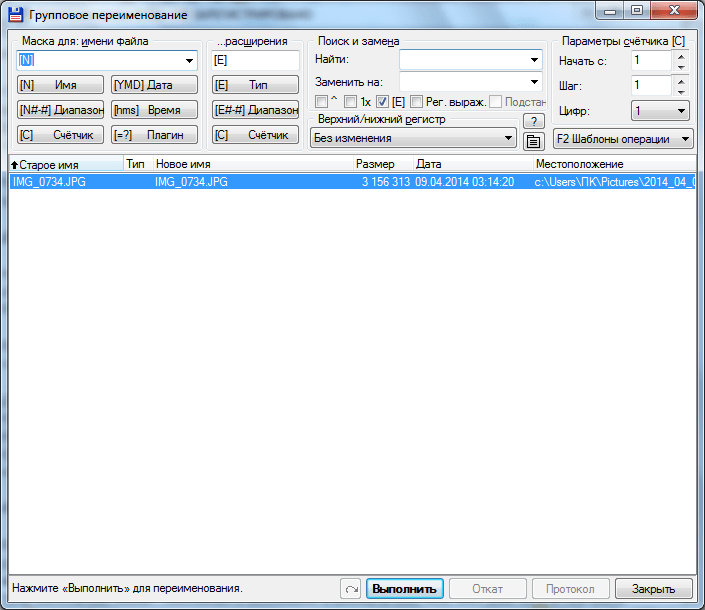



Добавить комментарий